Unity3D游戏场景设计实例教程
Unity3D基础-创建基本的3D游戏工程和场景

Unity3D基础-创建基本的3D游戏工程和场景一、创建游戏工程场景1、启动Unity应用程序,我们新建一个项目,如下图(1.0):1.02、取名叫做“3D Scene”,放在D盘unity3dvr4的文件夹中,选中3D,再点击Create project按钮。
如下图(1.1)1.13、完成上面操作后,会自动弹出一个新的界面,这个界面中,默认有以Main Camera( 摄像机),和Directional Light(方向光),在Hierarchy-层级视图中选中摄像机,Scene-场景视图会显示摄像机的缩略图4、创建一平面的两种方法4.1在Hierarchy视图中单击鼠标右键就可以创建了,如图4.2选中Plane,在Inspector视图中把平面的坐标归零,这样方便我们以后操作。
4.35、我们把这些几何体都一一的创建出来4.4/ 6、Ctrl+S 保存,第一次保存会弹出个窗口,命名这个场景的名称。
Paste_Image.png二、创建地形2.1加载往后,会出现下图,开始这个资源包加载完后默认是全选的,但是为了保险,我有个习惯,就是在加载资源后,我都会先点一下All,意思就是全选,再点击import 导入。
2.2出现下图,等等就好了。
2.3导入好了后,在Project中会多出两个文件夹,这就是我们开始导入的资源包了。
3、好了,这个先放这,我们先创个地形。
当然这个在GameObject菜单中也可以创建,这个我就不重复了。
3.13.23.3接下里点击一下Flatten按钮,你会发现地形变平了,其实不是的,是地形整体都太高了,此时你再点击地形,并没有开始的那个效果了,那是因为太高的值跟整体抬高的值一样,改大于现在的值就可以了。
3.4改了后是不是又有效果了!3.53.6当然你要是不按住【Shift】键那就不是陷下去了,那就是抬高了,也可以选择Brushes里面的图形,来操作。
3.7如3.8红色方框的图标作用就是让提高的山峰柔化,使得提高的地形更加平滑。
Unity3D46UGUI开发设计及案例讲解
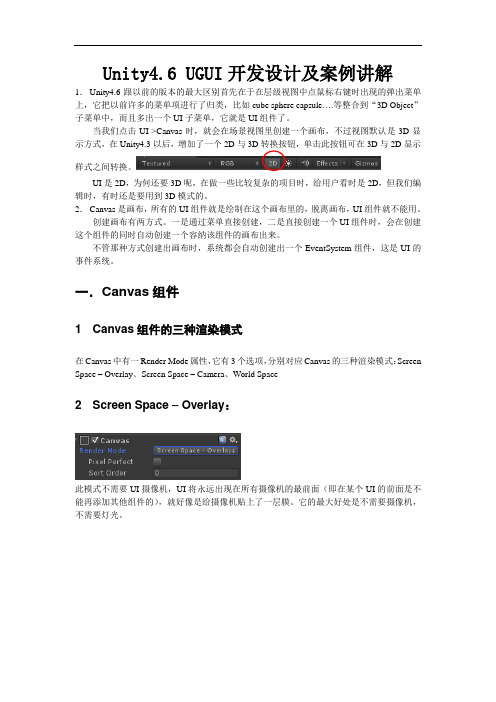
Unity4.6 UGUI开发设计及案例讲解1.Unity4.6跟以前的版本的最大区别首先在于在层级视图中点鼠标右键时出现的弹出菜单上,它把以前许多的菜单项进行了归类,比如cube sphere capsule….等整合到“3D Object”子菜单中,而且多出一个UI子菜单,它就是UI组件了。
当我们点击UI->Canvas时,就会在场景视图里创建一个画布,不过视图默认是3D显示方式,在Unity4.3以后,增加了一个2D与3D转换按钮,单击此按钮可在3D与2D显示样式之间转换。
UI是2D,为何还要3D呢,在做一些比较复杂的项目时,给用户看时是2D,但我们编辑时,有时还是要用到3D模式的。
2.Canvas是画布,所有的UI组件就是绘制在这个画布里的,脱离画布,UI组件就不能用。
创建画布有两方式。
一是通过菜单直接创建,二是直接创建一个UI组件时,会在创建这个组件的同时自动创建一个容纳该组件的画布出来。
不管那种方式创建出画布时,系统都会自动创建出一个EventSystem组件,这是UI的事件系统。
一.Canvas组件1 Canvas组件的三种渲染模式在Canvas中有一Render Mode属性,它有3个选项,分别对应Canvas的三种渲染模式:Screen Space – Overlay、Screen Space – Camera、World Space2 Screen Space – Overlay:此模式不需要UI摄像机,UI将永远出现在所有摄像机的最前面(即在某个UI的前面是不能再添加其他组件的),就好像是给摄像机贴上了一层膜。
它的最大好处是不需要摄像机,不需要灯光。
3 Screen Space – Camera:此模式需要提供一个UICamera,它支持在UI前方显示3D模型与粒子系统等内容。
不过此模式下,就需在中给它挂一个摄像机。
当挂上摄像机并选择3D显示模式时,我们选中这个摄像机,并移动它,可发现画布会跟随摄像机的移动而移动,且Game视图显示的UI其位置与大小均保持不变,如下图所示:这种模式,虽然UI的显示效果与第一种模式没有什么两样,然而,因在画布与摄像机之间可放置三维物体或粒子系统,那么就可做出许多绚丽的特效。
UnityD游戏场景设计实例教程CHAPTERUnityD山体地形的制作

在“Terrain Data”节点中,找到 “Paint Texture”选项,可以看到之 前绘制的山体地形纹理。
设置纹理的属性,如颜色、透明度、 纹理混合等参数,以实现所需的最终 效果。
04
添加unityd山体地形植被
导入山体地形植被素材
搜集山体地形植被素材
通过网络、自然环境等途径获取山体地形植被的素材,如植 物、灌木、草丛等。
导入山体地形纹理素材
准备山体地形纹理素材,可以使用Unityd Asset Store或 其他资源网站上的现成素材,也可以自己制作。
将山体地形纹理素材导入Unityd项目,将其命名为 “terrain_texture”。
使用substance painter绘制山体地形纹理
01
在Unityd中创建一个新的terrain对象,进入其层级结构,选中“Terrain Data”节点。
unityd游戏场景设计实例 教程chapterunityd山体 地形的制作
目录
• unityd山体地形设计基础 • 创建unityd山体地形模型 • 设置unityd山体地形纹理 • 添加unityd山体地形植被 • 完善unityd山体地形环境 • 优化与导出unityd山体地形资源
01
unityd山体地形设计基础
添加草坪纹理
使用先前导入的草坪纹理,将其添加到山体地 形表面,以增加自然效果。
3
设置环境属性
根据需要,设置山体地形的属性,如高度、坡 度、粗糙度等参数,以进一步控制其外观和性 能表现。
06
优化与导出unityd山体地形 资源
优化山体地形资源
减少资源量
为了提高游戏性能,需要对山体地形资源进行优化。可以通过删除不必要的贴图、减少模 型面数、使用LOD技术等方法来减少资源量。
基于Unity3D的游戏场景设计
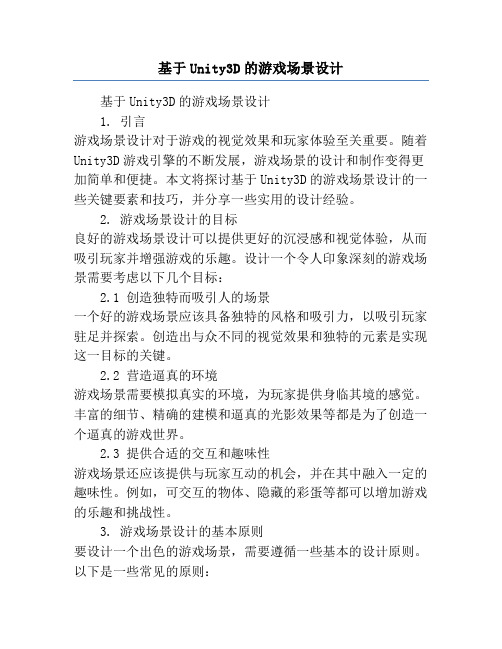
基于Unity3D的游戏场景设计基于Unity3D的游戏场景设计1. 引言游戏场景设计对于游戏的视觉效果和玩家体验至关重要。
随着Unity3D游戏引擎的不断发展,游戏场景的设计和制作变得更加简单和便捷。
本文将探讨基于Unity3D的游戏场景设计的一些关键要素和技巧,并分享一些实用的设计经验。
2. 游戏场景设计的目标良好的游戏场景设计可以提供更好的沉浸感和视觉体验,从而吸引玩家并增强游戏的乐趣。
设计一个令人印象深刻的游戏场景需要考虑以下几个目标:2.1 创造独特而吸引人的场景一个好的游戏场景应该具备独特的风格和吸引力,以吸引玩家驻足并探索。
创造出与众不同的视觉效果和独特的元素是实现这一目标的关键。
2.2 营造逼真的环境游戏场景需要模拟真实的环境,为玩家提供身临其境的感觉。
丰富的细节、精确的建模和逼真的光影效果等都是为了创造一个逼真的游戏世界。
2.3 提供合适的交互和趣味性游戏场景还应该提供与玩家互动的机会,并在其中融入一定的趣味性。
例如,可交互的物体、隐藏的彩蛋等都可以增加游戏的乐趣和挑战性。
3. 游戏场景设计的基本原则要设计一个出色的游戏场景,需要遵循一些基本的设计原则。
以下是一些常见的原则:3.1 游戏主题一致性游戏场景应该与游戏的主题和故事情节相一致。
场景设计中的元素和细节应该与游戏世界和角色相适应,从而增强游戏的沉浸感。
3.2 视觉平衡游戏场景设计需要注意视觉平衡,即通过合理布局和比例关系来达到视觉上的平衡感。
在设计中遵循几何、色彩和材质等方面的平衡是必要的。
3.3 空间和层次感游戏场景中的空间布局要考虑到玩家的观感和移动路径。
恰当的层次感可以增加场景的深度和立体感,从而提供更好的视觉效果。
3.4 自然流动和过渡游戏场景应该注重流畅的过渡和连接。
场景中的元素应该有连贯性,使得玩家在探索时感到流畅和自然。
4. 基于Unity3D的游戏场景设计技巧在使用Unity3D进行游戏场景设计时,以下技巧可能会帮助设计师实现他们的创意:4.1 使用预制资源Unity3D提供了大量的预制资源,包括模型、材质和特效等。
Unity3D游戏场景设计实例教程

第一章游戏引擎概论
1.1 游戏引擎的定义
无论是2D游戏还是3D游戏,无论是角色扮演游戏、即时 策略游戏、冒险解谜游戏或是动作射击游戏,哪怕是一个只有1MB的桌面小游戏,都有这样一段起控制作用的代码,这段代码我们就可以笼统的称为引擎。
1.2 游戏引擎的发展史
•
1.2.1
2.2 Unity3D软件安装
2.3 Unity3D软件界面
2.4 Unity3D软件菜单
Unity3D引擎编辑器的菜单栏中一共包含八个菜单选项: File(文件)、Edit(编辑)、Assets(资源)、 GameObject(游戏对象)、Component(组件)、 Terrain(地形)、Window(窗口)和Help(帮助)。每个菜单分别对应了引擎不同的功能操作。
2.4.1 文件菜单
退出Unity3D引擎编辑器。
2.4.2 编辑菜单
网络仿真。
2.4.3 资源菜单
2.4.4 游戏对象菜单
2.4.5 组件菜单
名 称
说 明
Mesh
添加网格属性。
Particles
4.2 利用笔刷编辑地形
4.3 地表贴图的绘制
4.4 添加植物模型
4.5 制作天空盒子
4.6 添加光源
第五章Unity3D模型的导入与编辑
第六章 Unity3D水系的制作
6.1 水面的制作
6.2 瀑布的制作
6.3 喷泉的制作
第七章 Unity3D粒子系统
7.1 Legacy Particles粒子组件
粒子系统。
Physics
物理系统。
Audio
音频。
Rendering
基于Unity3D的游戏场景设计

基于Unity3D的游戏场景设计基于Unity3D的游戏场景设计导言随着虚拟现实技术的不断发展,游戏场景设计成为游戏开发中至关重要的环节之一。
Unity3D作为一款强大的游戏引擎,被广泛应用于游戏开发中。
本文将探讨基于Unity3D的游戏场景设计的原则、技巧和案例,帮助读者了解如何创建出富有创意和视觉冲击力的游戏场景。
一、游戏场景设计原则1. 主题一致性首先,游戏场景设计需要建立一个明确的主题。
主题要与游戏的情节、风格和玩家期待相符合。
通过统一的艺术风格、色彩搭配、音效等元素,打造出一个整体感强烈、自成一体的游戏世界。
2. 空间层次感游戏场景设计要注重空间层次感的营造。
通过合理的布局和比例关系,使玩家在游戏中能够感受到场景的深度和广阔感。
不同层次的元素、细节和特效可以被用来增强空间层次感,创造出视觉上的冲击力。
3. 视觉吸引力游戏场景设计要有足够的视觉吸引力,以吸引玩家的注意力并提升游戏的可玩性。
通过运用精致的模型、贴图、光影效果等技术手段,创造出富有细节和纹理的场景,使玩家能够沉浸其中。
4. 动态交互游戏场景设计要考虑到玩家的动态交互需求,为玩家提供丰富的动作选择和游戏体验。
通过设置可交互的物品、道具和场景元素,增加游戏的趣味性和挑战性。
5. 故事性和情感共鸣游戏场景设计要能够讲述一个有吸引力的故事,并引发玩家的情感共鸣。
通过设定有趣的剧情、丰富的角色和背景故事,使玩家能够与游戏场景产生情感联系,增加游戏的吸引力和代入感。
二、游戏场景设计技巧1. 选取合适的资源在进行游戏场景设计时,需要选取合适的资源,包括贴图、模型、音效等。
通过使用高质量的资源,可以提升游戏场景的真实感和品质。
2. 合理运用光影效果光影效果是创造游戏场景氛围和增强视觉冲击力的重要手段。
合理运用灯光效果和阴影效果可以增加游戏场景的深度和真实感。
3. 设计合理的布局游戏场景的布局要合理并能够引导玩家的目光。
通过设置主线路、支线路和隐藏区域,可以提供给玩家不同的探索机会和游戏挑战。
unity3d实例教程
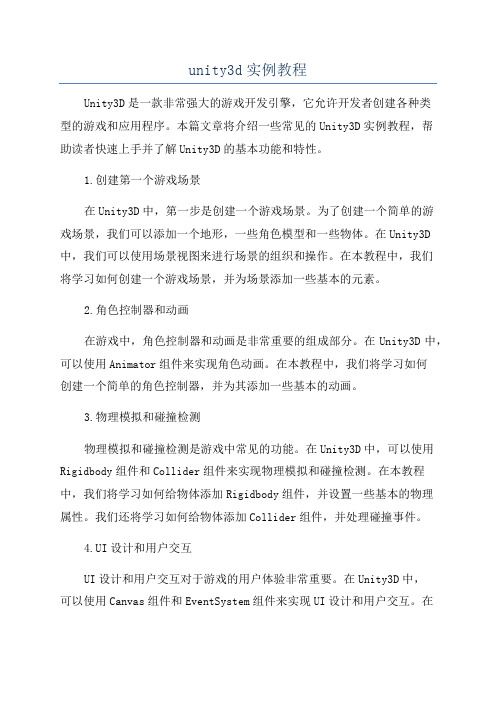
unity3d实例教程Unity3D是一款非常强大的游戏开发引擎,它允许开发者创建各种类型的游戏和应用程序。
本篇文章将介绍一些常见的Unity3D实例教程,帮助读者快速上手并了解Unity3D的基本功能和特性。
1.创建第一个游戏场景在Unity3D中,第一步是创建一个游戏场景。
为了创建一个简单的游戏场景,我们可以添加一个地形,一些角色模型和一些物体。
在Unity3D 中,我们可以使用场景视图来进行场景的组织和操作。
在本教程中,我们将学习如何创建一个游戏场景,并为场景添加一些基本的元素。
2.角色控制器和动画在游戏中,角色控制器和动画是非常重要的组成部分。
在Unity3D中,可以使用Animator组件来实现角色动画。
在本教程中,我们将学习如何创建一个简单的角色控制器,并为其添加一些基本的动画。
3.物理模拟和碰撞检测物理模拟和碰撞检测是游戏中常见的功能。
在Unity3D中,可以使用Rigidbody组件和Collider组件来实现物理模拟和碰撞检测。
在本教程中,我们将学习如何给物体添加Rigidbody组件,并设置一些基本的物理属性。
我们还将学习如何给物体添加Collider组件,并处理碰撞事件。
4.UI设计和用户交互UI设计和用户交互对于游戏的用户体验非常重要。
在Unity3D中,可以使用Canvas组件和EventSystem组件来实现UI设计和用户交互。
在本教程中,我们将学习如何创建一个简单的UI界面,并处理用户的点击事件。
5.渲染和光照渲染和光照是游戏视觉效果的关键部分。
在Unity3D中,可以使用Shader和光照设置来实现渲染和光照效果。
在本教程中,我们将学习如何创建自定义的Shader,并为场景设置一些基本的光照。
6.游戏优化和性能调优游戏优化和性能调优对于提高游戏性能和用户体验非常重要。
在Unity3D中,可以使用Profiler工具和一些优化技巧来进行游戏优化和性能调优。
在本教程中,我们将学习如何使用Profiler工具来分析游戏的性能,并实施一些常用的优化技巧。
Unity3D场景搭建教程
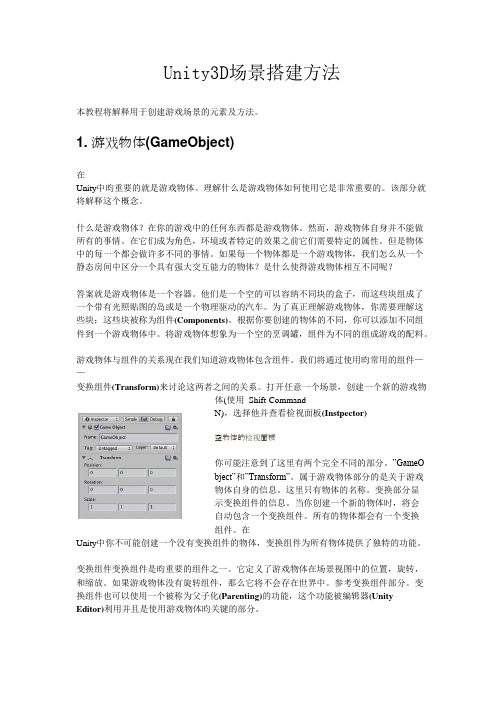
Unity3D场景搭建方法本教程将解释用于创建游戏场景的元素及方法。
1. 游戏物体(GameObject)在Unity中昀重要的就是游戏物体。
理解什么是游戏物体如何使用它是非常重要的。
该部分就将解释这个概念。
什么是游戏物体?在你的游戏中的任何东西都是游戏物体。
然而,游戏物体自身并不能做所有的事情。
在它们成为角色,环境或者特定的效果之前它们需要特定的属性。
但是物体中的每一个都会做许多不同的事情。
如果每一个物体都是一个游戏物体,我们怎么从一个静态房间中区分一个具有强大交互能力的物体?是什么使得游戏物体相互不同呢?答案就是游戏物体是一个容器。
他们是一个空的可以容纳不同块的盒子,而这些块组成了一个带有光照贴图的岛或是一个物理驱动的汽车。
为了真正理解游戏物体,你需要理解这些块;这些块被称为组件(Components)。
根据你要创建的物体的不同,你可以添加不同组件到一个游戏物体中。
将游戏物体想象为一个空的烹调罐,组件为不同的组成游戏的配料。
游戏物体与组件的关系现在我们知道游戏物体包含组件。
我们将通过使用昀常用的组件——变换组件(Transform)来讨论这两者之间的关系。
打开任意一个场景,创建一个新的游戏物体(使用 Shift-Command-N),选择他并查看检视面板(Instpector) Array空物体的检视面板你可能注意到了这里有两个完全不同的部分。
”GameObject”和”Transform”。
属于游戏物体部分的是关于游戏物体自身的信息。
这里只有物体的名称。
变换部分显示变换组件的信息。
当你创建一个新的物体时,将会自动包含一个变换组件。
所有的物体都会有一个变换组件。
在Unity中你不可能创建一个没有变换组件的物体,变换组件为所有物体提供了独特的功能。
变换组件变换组件是昀重要的组件之一。
它定义了游戏物体在场景视图中的位置,旋转,和缩放。
如果游戏物体没有旋转组件,那么它将不会存在世界中。
参考变换组件部分。
- 1、下载文档前请自行甄别文档内容的完整性,平台不提供额外的编辑、内容补充、找答案等附加服务。
- 2、"仅部分预览"的文档,不可在线预览部分如存在完整性等问题,可反馈申请退款(可完整预览的文档不适用该条件!)。
- 3、如文档侵犯您的权益,请联系客服反馈,我们会尽快为您处理(人工客服工作时间:9:00-18:30)。
2.2 Unity3D软件安装
9
2.3 Unity3D软件界面
10
2.4 Unity3D软件菜单
• Unity3D引擎编辑器的菜单栏中一共包含八个菜单选项: File(文件)、Edit(编辑)、Assets(资源)、 GameObject(游戏对象)、Component(组件)、 Terrain(地形)、Window(窗口)和Help(帮助)。 每个菜单分别对应了引擎不同的功能操作。
New Project
新建一个新的项目。用户想要制作出自己的游戏,第一步就是创建游戏项目,这个项 目是所有游戏元素的基础,之后用户就可以在这个项目里面添加自己的游戏场 景。
Open Project Save Project
打开一个已经创建的项目。 保存当前项目。
Build Setting
项目的编译设置。在编译设置选项里面,用户可以选择游戏所在的平台以及对项目中 各个场景之间的管理,可以添加当前的场景到项目的编译队列当中,其中 Player Settings选项中可以设置程序的图标,分辨率,启动画面等。快捷键为 CTRL+SHIFT+B。
到出资源包。
Find References In Scene
在场景中寻找参考。
Select Dependencies
选择依赖。
Reimport all
全部重新导入。
Sync MonoDevelop Project 同步开发项目。
14
2.4.4 游戏对象菜单
名称
说明
Create Empty
创建一个空的游戏对象。可以对这个空对象添加各种组件。快捷键为CTRL+SHIFT+N。
Preferences
选项设置。对Unity3D的一些基本设置,如:选用外部的脚本编辑、界面皮肤颜色的 设置以及用户快捷键的设置等。
Play
在游戏视图中运行制作好的游戏。快捷键为CTRL+P。
Pause
停止游戏运行。快捷键为CTRL+SHIFT+P。
Step
逐帧运行游戏。快捷键为CTRL+ALT+P。
6
第二章 Unity3D引擎基础讲解
7
2.1 Unity3D引擎介绍
• Unity3D是由Unity Technologies公司开发的综合性专业 游戏引擎,可以让用户轻松创建诸如三维游戏、建筑可视 化、实时渲染动画等类型互动内容的多平台开发工具。 2004年,Unity诞生于丹麦,2005年公司总部设在了美国 的旧金山,并发布了Unity 1.0版本,到目前为止Unity3D 的最新版本已经发展到了4.3 。
1.3.2 CryEngine引擎 1.3.4 Gamebryo引擎 1.3.6 id Tech引擎 1.3.8 Unity3D引擎
5
1.4 游戏引擎编辑器功能
• 1.4.1 地形编辑功能 • 1.4.2 模型的导入 • 1.4.3 添加粒子特效及动画 • 1.4.4 设置物体属性 • 1.4.5 设置触发事件和摄像机动画
• 1.2.1 引擎的诞生(1991年—1993年) • 1.2.2 引擎的发展(1994年—1997年) • 1.2.3 引擎的革命(1998年—2000年) • 1.2.4 国内游戏引擎发展
4
1.3 世界主流游戏引擎
1.3.1 Unreal虚幻引擎 1.3.3 Frostbite(霜寒)引擎 1.3.5 BigWorld(大世界)引擎 1.3.7 Source(起源)引擎
Unity3D游戏场景设计实例教程
1
第一章 游戏引擎概论
2
1.1 游戏引擎的定义
• 无论是2D游戏还是3D游戏,无论是角色扮演游戏、即时 策略游戏、冒险解谜游戏或是动作射击游戏,哪怕是一个 只有1MB的桌面小游戏,都有这样一段起控制作用的代码, 这段代码我们就可以笼统的称为引擎。
3
1.2 游戏引擎的发展史
Load Selection
载入所选。
Save Selection
保存所选。
Project Settings
项目设置。其中包括输入设置、标签设置(对场景中的元素设置不同类型的标签, 方便场景的管理)、音频设置、运行的时间设置、用户设置,物理设置、渲染品质 设置、网络管理、编辑器管理等
Render Settings
渲染设置。
Graphics Emulation 图形仿真。
Network Emulation 网络仿真。
13
Snap Settings
快照设置。
2.4.3 资源菜单
名称 Reimport Create
说明 重新导入资源。 创建功能。可以用来创建各种脚本、动画、材质、字体、贴图、物理材质、GUI皮肤等。
Show In Explorer
打开资源所在的目录位置。
Open
打开选中文件。
Delete
删除选中的资源文件。
Import New Asset
导入新资源。
Refresh Import Package Export Package
刷新。快捷键为CTRL+R。
导入资源包。当创建项目工程的时候,有些资源包没有导入进来,在开发过程中有需要 使用,这时可以应用此命令。
11
2.4.1 文件菜单
名称 New Scene Open Scene Save Scene Save Scene as
说明
创建新场景。Unity3D为用户提供了方便的场景管理,用户可以随心所欲的创建出自 己想要的游戏场景。 快捷键为CTRL+N。
打开一个已经创建的场景。快捷键为CTRL+O。 保存当前场景。快捷键为CTRL+S。 当前场景另存为。快捷键为CTRL+SHIFT+S。
粘贴。快捷键为CTRL+V。
Duplicate
复制并粘贴。快捷键为CTRL+D。
Delete
删除。快捷键为SHIFT+DEL。
Frame Selected
选择一个物体后把视角迅速定位到观察这个选中的物体上。快捷键为F。
Find
查找资源。快捷键为CTRL+F。
Select All
选择所有资源。快捷键为CTRL+A。
Build & Run
编译并运行项目。快捷键为CTRL+B。
Exit
退出Unity3D引擎编辑器。
12
2.4.2 编辑菜单
名称
说明
Undo
撤销上一步操作。快捷键为CTRL+Z。
Redo
重复上一步动作。快捷键为CTRL+Y。
Cut
剪切。快捷键为CTRL+X。
Copy
复制。快捷键为CTRL+C。
Paste
